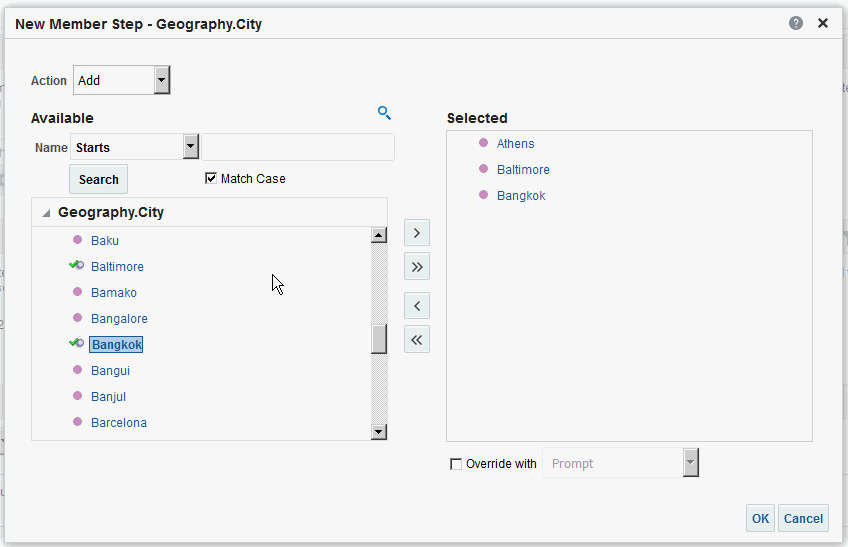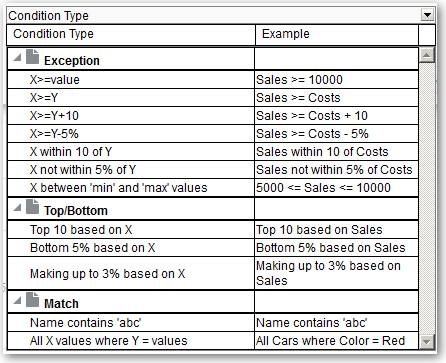تنقيح الاختيارات من البيانات
أثناء تحديد أعضاء البيانات الذين يتم تضمينهم في تحليل، يمكن أن تقوم بتكوين تحديدات بيانات من مصدر البيانات. وكل تحديد يحدد المعايير الخاصة بمجموعة من الأعضاء لعمود معين، مثل "المنتج" أو "الموقع الجغرافي".
ويتكون كل تحديد من خطوة واحدة أو أكثر. والخطوة عبارة عن تعليمات تؤثر على التحديد، مثل إضافة أعضاء منتج الذين تحتوي القيم الخاصة بهم على النص "ABC." ويؤثر الترتيب الذي يتم تنفيذ الخطوات به على تحديد البيانات. وتتصرف كل خطوة بشكل تزايدي على النتائج الناجمة عن الخطوات السابقة، بدلاً من معالجة كل الأعضاء في هذا العمود.
الموضوعات:
تكوين خطوات التحديد
تساعد خطوات التحديد المستخدمين على عرض البيانات التي يريدون تحليلها. فعند إضافة عمود إلى تحليل، تتم إضافة خطوة "البدء بجميع الأعضاء" ضمنية. وتشير كلمة "جميع" إلى كل أعضاء العمود بعد تطبيق المرشحات.
على سبيل المثال، يمكنك تكوين خطوة تحديد لاختيار معايير للأعضاء التالين في عمود "المكتب": القاهرة والرياض والكويت.
تحرير خطوات التحديد
يمكنك تحرير خطوة تحديد في تحليل أو خطوة تحديد تم حفظها ككائن مجموعة.
على سبيل المثال، يمكن تحرير خطوة عضو لعمود "المكاتب" في تحليل "إيرادات العلامة التجارية". يمكنك عندئذ إضافة مدينة أخرى إلى قائمة المدن.
- افتح التحليل لتحريره.
- انقر على علامة تبويب "النتائج".
- في جزء "خطوات التحديد"، حرك مؤشر الماوس فوق خطوة التحديد التي تريد تحريرها.
- انقر على أيقونة القلم الرصاص الموجودة في شريط الأدوات.
- نفذ عمليات التحرير المناسبة. على سبيل المثال، يمكنك إضافة عضو أو أكثر من العمود إلى الخطوة.
- انقر على موافق.
حفظ خطوات التحديد لإعادة استخدامها
إذا قمت بتكوين مجموعة من خطوات التحديد، فيمكنك إعادة استخدامها في حالة حفظها كمجموعة في الكتالوج.
على سبيل المثال، يمكنك إعادة استخدام خطوات التحديد لعمود "المكاتب" ككائن مجموعة. ويتيح فعل ذلك استخدام المجموعة مع تحليل "إيرادات العلامة التجارية".
- افتح التحليل لتحريره.
- في علامة التبويب "النتائج"، اعرض جزء "خطوات التحديد".
- انقر على حفظ خطوات التحديد الموجود أقصى يمين اسم العمود.
- في حقل حفظ في، احفظه في /مجلداتي/المجلد الفرعي (للاستخدام الشخصي) أو في /المجلدات المشتركة/المجلد الفرعي لمشاركته مع الآخرين.
- أدخل اسمًا لخطوات التحديد المحفوظة.
- انقر على موافق.
الأساليب المتقدمة: تكوين خطوات شرطية
أحد أنواع خطوات التحديد التي يمكنك تكوينها هي الخطوة الشرطية. على أن معظم المستخدمين ليسوا بحاجه لأداء هذه المهمة.
حيث تحدد أن اختيار الأعضاء من عمود يتم وفقًا لشرط. ويمكن اختيار الشرط من بين أنواع متعددة كأن يستند إلى مقاييس أو إلى قيمة عليا/دنيا. وقائمة الأعضاء هذه ديناميكية ويتم تحديدها في وقت التشغيل. على سبيل المثال، يمكنك تحديد أعلى 5% من الأعضاء استنادًا إلى "إيرادات العلامة التجارية".